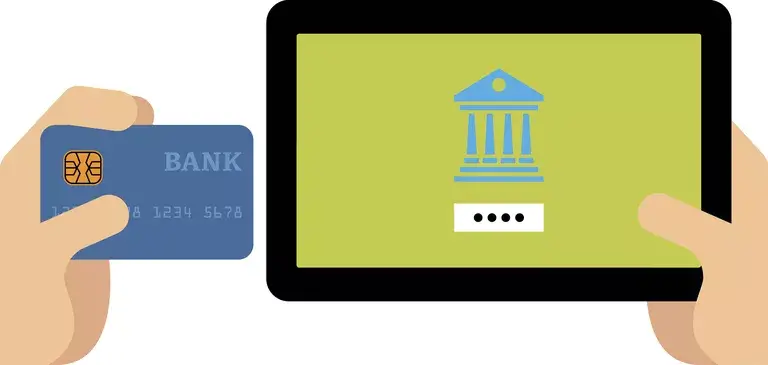
Este tutorial sólo está destinado a usuarios que ejecuten el navegador Google Chrome en dispositivos Apple iPad.
A medida que nuestra actividad web diaria continúa creciendo, también lo hace el número de contraseñas que somos responsables de recordar. Tanto si quieres consultar tu último extracto bancario como si quieres publicar fotos de tus vacaciones en Facebook, lo más probable es que tuvieras que iniciar sesión antes de hacerlo. El gran número de llaves virtuales que cada uno de nosotros lleva consigo mentalmente puede llegar a ser abrumador, lo que hace que la mayoría de los navegadores guarden estas contraseñas localmente. No tener que introducir sus credenciales cada vez que visita un sitio web suele ser una comodidad bienvenida, sobre todo cuando se navega en un dispositivo portátil como el iPad.
Google Chrome para iPad es uno de estos navegadores que ofrece este servicio, almacenando contraseñas para usted. Sin embargo, este lujo tiene un precio, ya que cualquier persona que tenga acceso a su iPad podría tener acceso a su información personal. Debido a este riesgo de seguridad inherente, Chrome ofrece la posibilidad de desactivar esta función con sólo unos pocos movimientos del dedo. Este tutorial le guía a través del proceso sobre cómo hacer justamente eso.
Primero, abre tu navegador Chrome. Toque el botón del menú principal (tres puntos alineados verticalmente), situado en la esquina superior derecha de la ventana del navegador. Cuando aparezca el menú desplegable, seleccione la opción Configuración .
Ahora debería aparecer la interfaz de Configuración de Chrome. Localice la sección Básicos y seleccione Guardar contraseñas . Debe aparecer la pantalla Guardar contraseñas. Puntee en el botón ON/OFF para activar o desactivar la capacidad de Chrome para almacenar contraseñas. Todas las cuentas y contraseñas guardadas se pueden ver, editar o eliminar en passwords.google.com .








